Cara Konfigurasi DNS over HTTPS (DoH) di Windows 11
Cara Konfigurasi DNS over HTTPS (DoH) di Windows 11. Pada Windows 11, DNS over HTTPS (DoH) adalah protokol jaringan untuk mengenkripsi kueri Domain Name System (DNS) menggunakan protokol Hypertext Transfer Protocol Secure (HTTPS) standar untuk melindungi kueri DNS, yang menghasilkan peningkatan keamanan dan privasi saat menjelajah web.
Koneksi Ethernet / LAN dengan DNS over HTTPS (DoH)
Untuk mengaktifkan DoH di Windows 11, gunakan langkah-langkah ini:
- Buka Pengaturan.
- Klik Network & internet.
- Klik halaman Ethernet di sisi kanan.
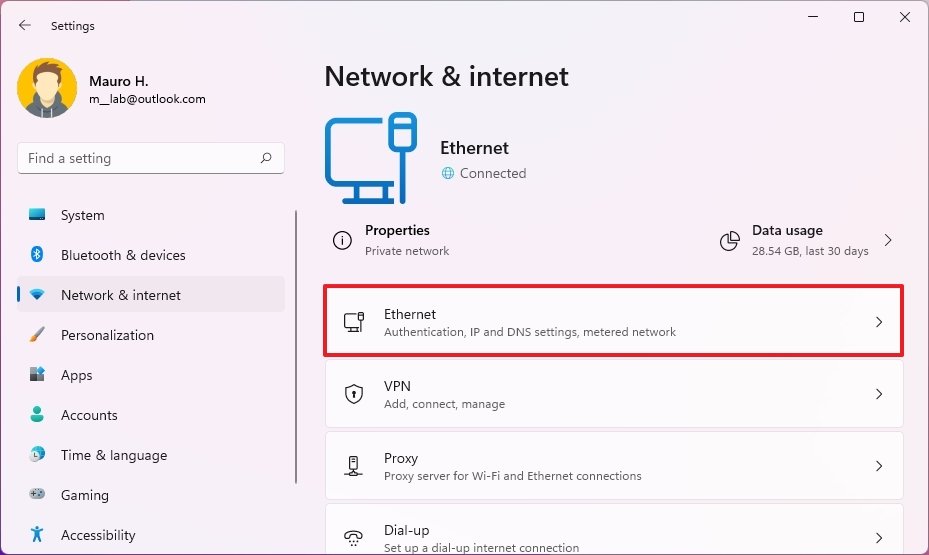
Baca Juga : Cara Mengelola Pengaturan Jaringan LAN dan Wifi Pada Windows 11
- Klik tombol Edit untuk pengaturan “DNS server assignment”.
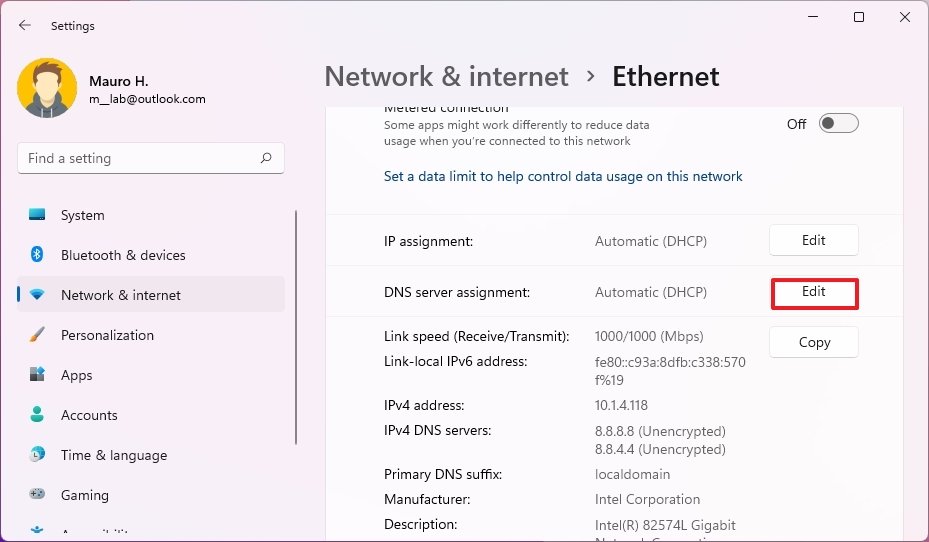
- Pilih opsi Manual.
- Aktifkan switch IPv4.
- Dalam pengaturan “Preferred DNS”, tentukan alamat IP server yang mendukung DoH.
- Gunakan pengaturan “Enkripsi DNS pilihan” dan pilih salah satu opsi yang tersedia:
Hanya tidak terenkripsi: lalu lintas DNS ditransmisikan tanpa enkripsi seperti biasa.
Hanya terenkripsi (DNS melalui HTTPS): Windows 11 hanya akan mengizinkan kueri DNS terenkripsi. Pilihan terenkripsi, tidak terenkripsi diizinkan: Sistem akan memilih enkripsi lalu lintas DNS, tetapi juga akan mengizinkan kueri tanpa enkripsi.

Catatan singkat: Karena kami mengonfigurasi DOH, Anda ingin memilih opsi Encrypted only (DNS over HTTPS). Anda dapat mempelajari lebih lanjut tentang fitur ini di situs web dukungan Microsoft
- (Opsional) Dalam pengaturan “Alternate DNS”, tentukan alamat IP dari alamat sekunder yang akan digunakan dengan DNS over HTTPS.
- Gunakan pengaturan “Alternate DNS Encryption” dan pilih salah satu opsi yang tersedia.
- (Opsional) Aktifkan switch IPv6.
- Dalam pengaturan “Preferred DNS”, tentukan alamat IPv6 dari server yang menawarkan DNS over HTTPS.
- Gunakan pengaturan “Preferred DNS Encryption” dan pilih salah satu opsi yang tersedia: Unencrypted Only, Encrypted only (DNS over HTTPS), Encrypted preferred, unencrypted allowed.
- (Opsional) Dalam pengaturan “Alternate DNS”, tentukan alamat IP versi 6 dari alamat sekunder yang akan digunakan dengan enkripsi DNS. Gunakan pengaturan “Alternate DNS Encryption” dan pilih salah satu opsi yang tersedia.
- Klik opsi Simpan.
Setelah Anda menyelesaikan langkah-langkahnya, kueri DNS akan dikirim terenkripsi melalui internet.
Konfirmasi Enkripsi DNS
Untuk mengonfirmasi apakah koneksi dienkripsi, gunakan langkah-langkah ini:
- Buka Pengaturan.
- Klik Network & internet.
- Klik halaman Ethernet di sisi kanan.
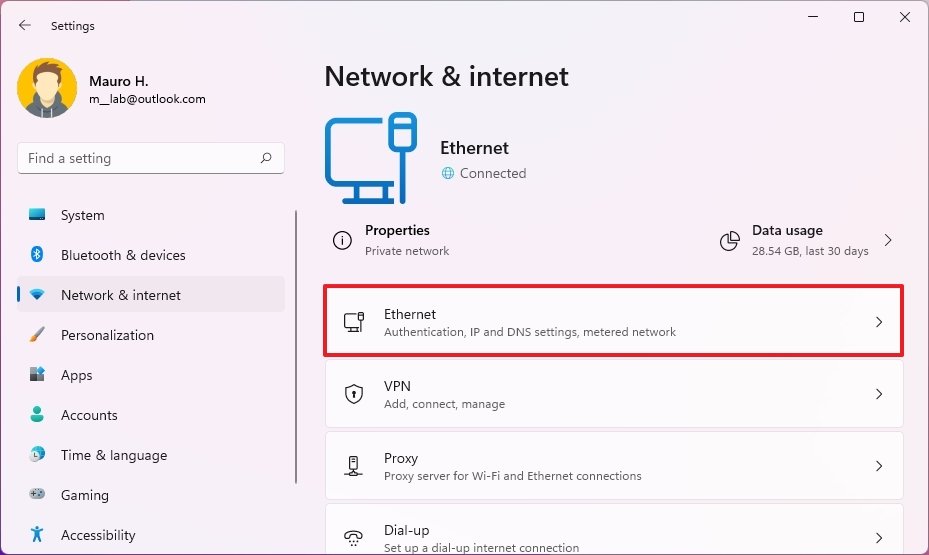
- Di properti server DNS IPv4, Anda sekarang akan melihat alamat baru dan status Terenkripsi.
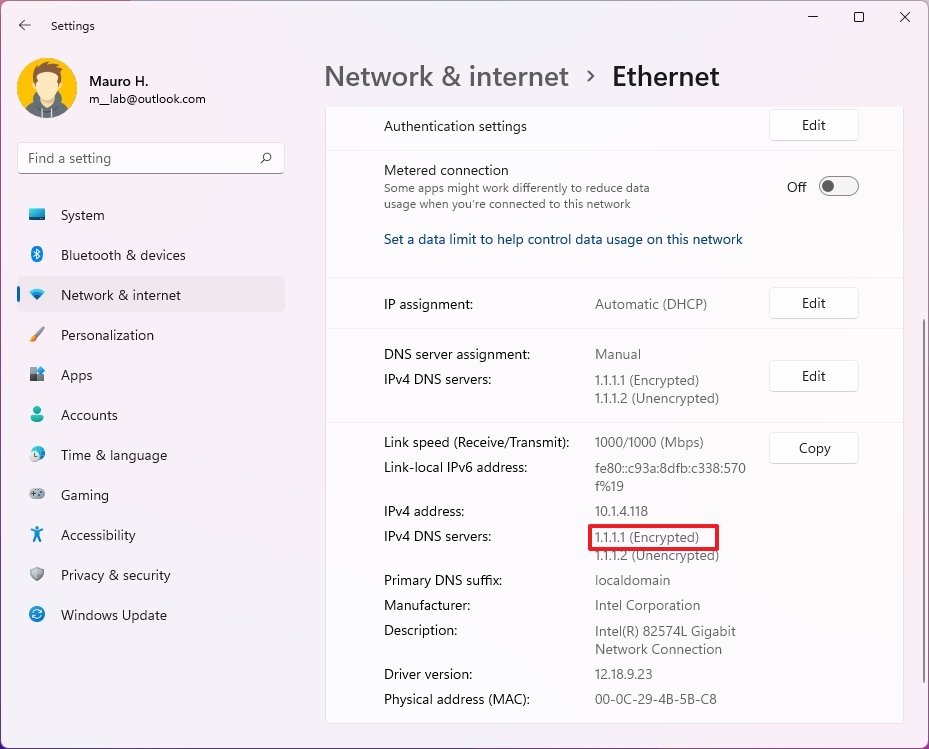
Di properti server DNS IPv6, Anda sekarang akan melihat alamat baru dan status Terenkripsi (jika berlaku).
Setelah Anda menyelesaikan langkah-langkahnya, jika Anda melihat status “Terenkripsi”, DNS over HTTPS berfungsi seperti yang diharapkan.
Sumber: Artikel ini diterjemahkan dari Windows Central





[…] Baca Juga : Cara Konfigurasi DNS over HTTPS (DoH) di Windows 11 […]